剪映视频剪辑教学?本文给电子数码爱好者聊聊数码产品中对于遇上剪映视频怎样剪辑等问题,我们该怎么处理呢。接下来就让我们来一起来看看吧,希望能帮你解决到相关问题。
剪映视频剪辑教学
以下是一些使用剪映进行视频剪辑的基本步骤:
下载和安装剪映:你可以在应用商店(如App Store)中搜索并下载剪映应用程序,然后按照指示进行安装。
导入视频素材:打开剪映应用程序后,你可以选择导入要编辑的视频素材。你可以从相册中选择已经拍摄的视频,或者拍摄新的视频素材。
剪辑视频:一旦你导入了视频素材,你可以开始进行剪辑。剪映提供了一系列剪辑工具和特效,例如剪切、裁剪、旋转、变速、添加文字、过渡效果等。你可以根据自己的需求对视频进行编辑和调整。
添加音乐和声音效果:剪映还允许你在视频中添加背景音乐和声音效果。你可以从应用程序内部的音乐库中选择音乐,或者导入自己的音乐文件。
调整视频参数:剪映还提供了一些调整视频参数的选项,如亮度、对比度、饱和度、色彩平衡等。你可以根据需要对视频进行调整,以达到更好的视觉效果。
导出和分享:编辑完成后,你可以将视频导出到相册或分享到社交媒体平台、视频分享网站等。
请注意,以上步骤仅涵盖了剪映的基本功能和一般操作,剪映还提供了更多高级功能和特效,你可以根据自己的需要进行探索和尝试。此外,剪映的界面和操作可能会随着应用程序版本的更新而有所变化,你可以参考剪映的官方文档或教程获取更详细的指导。
剪映视频怎样剪辑
第一:打开手机【剪映】,点击【开始创作】,勾选两段素材后点击右下角的【添加】,首先将多余的画面剪掉,按住视频两端的白色方块往中间拖动,可以删除两端的部分,需要删除中间的视频时,将指针定位到要删除的开始位置,选择下方的【分割】,再次指针定位到要删除的结束位置,再次选择【分割】,然后选择要删除的视频,点击下方的【删除】即可;
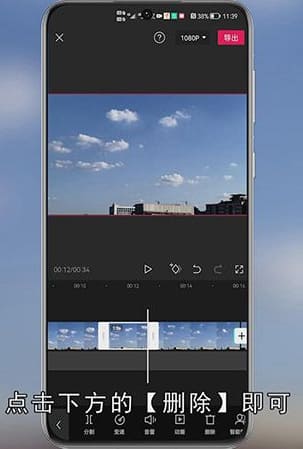
第二:删除掉不要的部分后,两段视频的连接处会得显示生硬,接下来看一下转场效果的添加方法,点击两段视频中间的白色小方块,会自动跳转到增加转场效果的界面,选择合适的转场效果后点击右下角的【对勾】,即可增加转场;
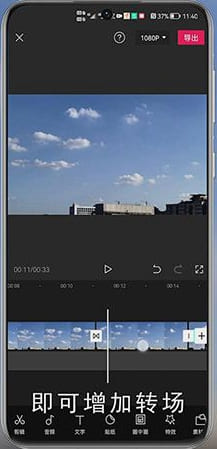
第三:视频处理好以后,选择视频轨下方的【添加音频】-【音乐】,根据需要选择音乐分类,这里选择【纯音乐】,点击下载好的音乐右侧的【使用】即可添加音乐,选择音乐并将指针定位到视频结尾处,点击下方的【分割】后选择多余的音乐,单击下方的【删除】;

第四:此时音乐的分割处是突然停止的,我们给它加一个淡出效果,选择音乐后点击【淡化】,设置【谈出时长】后点击对勾确认,视频和音频都处理好了,最后给视频加个文字标题,将指针定位到要增加文字的位置,点击左下角箭头返回后选择【文字】-【文字模板】,选择需要的模板后完成文字的替换,点击对勾完成文字的制作 ,最后点击右上角的【导出】完成视频的保存,一个简单的使用剪映剪辑视频的流程就走完了;
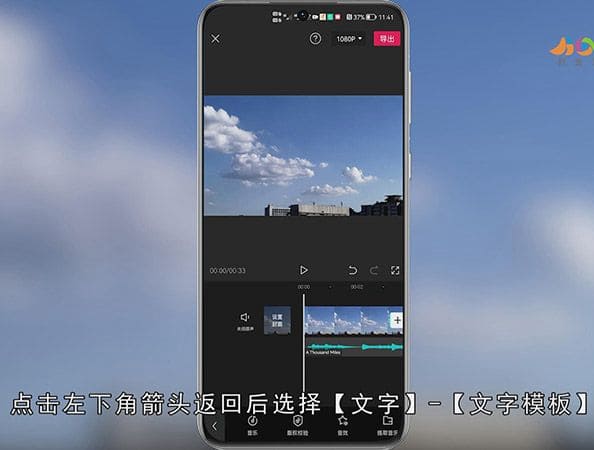
总结
本图文教程演示机型:华为P50,适用系统:HarmonyOS 2.0.0,软件版本:剪映 6.9.0;以上就是关于剪映视频怎样剪辑的全部内容,希望本文的介绍能帮你解决到相关问题,如还需了解其他信息,请关注本站其他相关信息。
